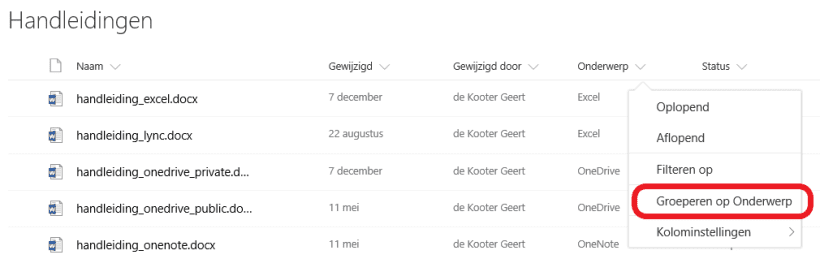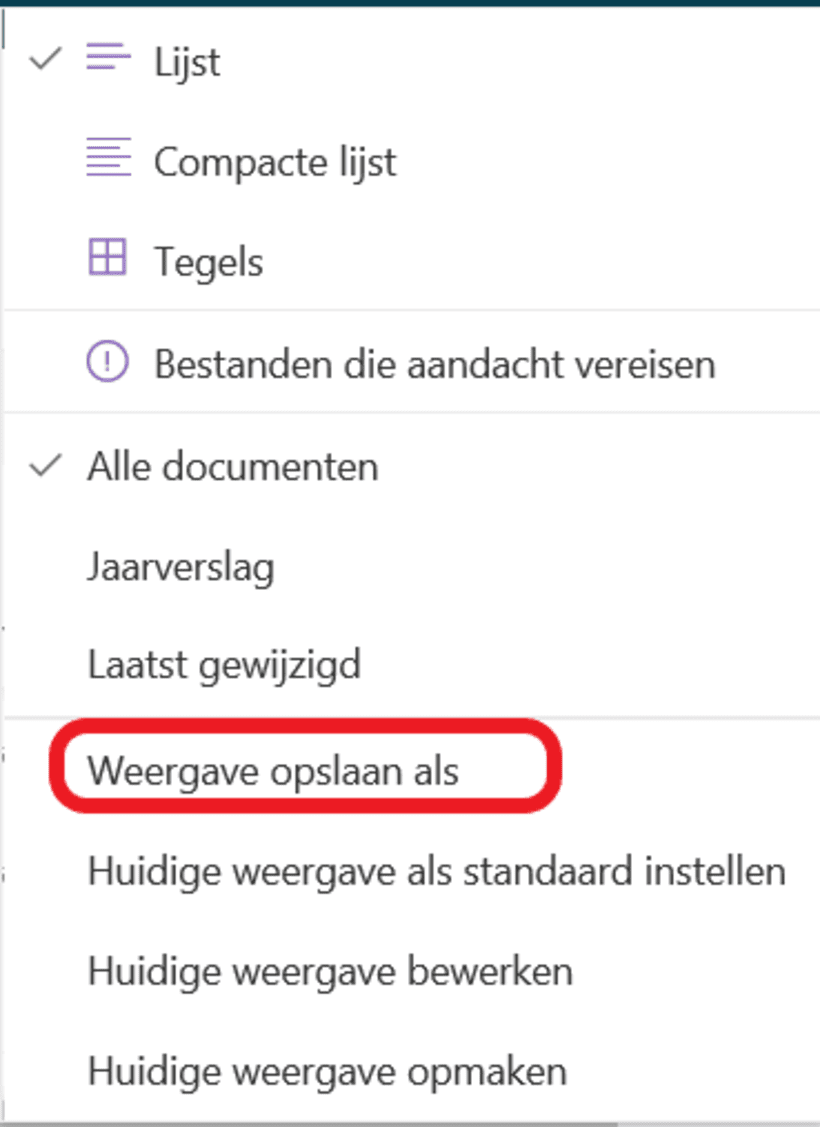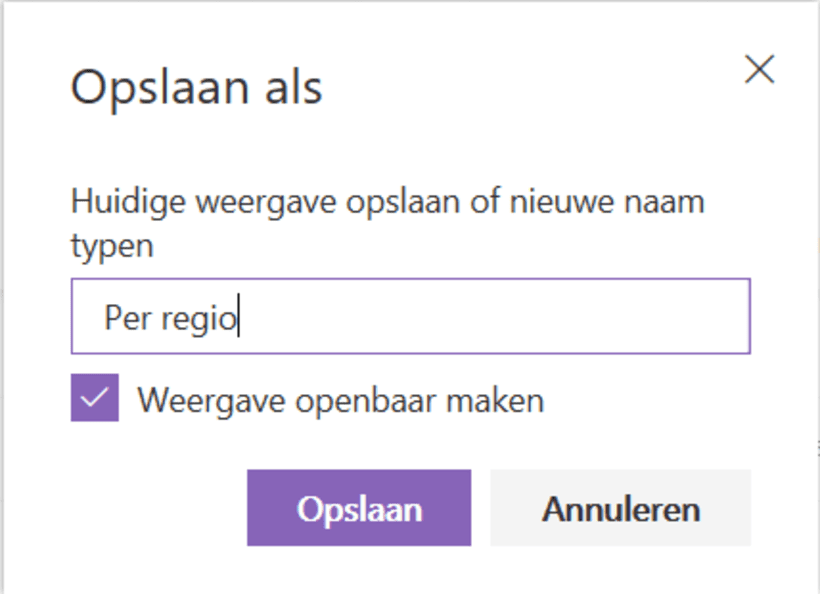Hoe groepeer je bestanden in een bibliotheek?
Naast sorteren en filteren kan je de documenten van een bibliotheek ook groeperen volgens één of meerdere kolomwaarden.
- Stap 1
Klik op het hoekje rechts van de naam van de kolom die je wenst te groeperen.
- Stap 2
Kies Groeperen op naam van kolom.
Tips
- Wanneer je een bestand oplaadt via klikken en slepen, kan je deze direct op een groep laten vallen, het bestand krijgt dan direct de juiste eigenschappen mee.
- Wanneer je klikt op de naam van een groep, bijvoorbeeld Onderwerp: Excel zal de lijst gefilterd worden op deze waarde.
Bewaren als weergave
Als je die nieuwe manier van presenteren vaker wenst te gebruiken, kan je er ook een weergave van maken.
- Stap 1
Om aan te geven dat de weergave tijdelijk is aangepast, is er een * (asterisk) toegevoegd aan de naam van de weergave in de Opdrachtbalk.
- Stap 2
Klik op de Opdrachtbalk op de naam van de huidige weergave en kies Weergave opslaan als.
- Stap 3
Wijzig de naam van de weergave, en klik op Opslaan.
Indien je over voldoende rechten beschikt, kan je aangeven dat het hier een openbare weergave betreft. Dat wil zeggen dat de weergave voor alle gebruikers van de bibliotheek beschikbaar is. Geef je dit niet aan, dan is de weergave persoonlijk en enkel zichtbaar voor jou.